La reproduction sous quelque forme que ce soit des images et documents de ce site
sans l'autorisation de son auteur est strictement interdite et protégée par la loi.
Copy
and reproduction of any image and document of this site
without
consent of his author is strictly forbidden and protected by law.
UNE CDL DE BINAIRE A OCCULTATION/TRANSIT
AVEC LE LOGICIEL MUNIWIN
Fonctionne
en photométrie d’ouverture (par opposition à une photométrie PSF)
Photométrie
avec au minimum deux étoiles (comp et check)
Photométrie
différentielle
CANEVAS
Contrairement à VPHOT, MUNIWIN ne fait pas de calibration astrométrique.
Le processus est donc plus rapide, car il n'y a pas besoin d'indiquer l'échantillonnage, les coordonnées du centre de l'objet
Par contre, la latitude et longitude sont nécessaire pour calculer la masse d'air de l'objet au cours de l'observation.
Les observations seront envoyées en JD et non HJDLa correction qui peut atteindre 14 minutes est faite par l'AAVSO

PREPARATION
1) SELECTIONNER LES IMAGES ET CONVERTIR AU FORMAT MUNIWIN
2) ANALYSER LES MESURES DE RSB DES ETOILES
3) CHOISIR LE DIAMETRE DU CERCLE DE MESURE CENTRAL ET LA LARGEUR DE L'ANNEAU DU CIEL
4) CHOISR LES ETOILES DE COMPARAISON : COMP et CHECK ET SAUVEGARDER LA SEQUENCE
REDUCTION PHOTOMETRIQUE
ANALYSE PHOTOMETRIQUE
6) ANALYSER LES MESURES
ENVOI DES DONNEES FORMAT AAVSO
7) CREATION DU RAPPORT
CONSULTATION DES DONNEES PAR L'OBSERVATEURLe
logiciel MUNIWIN permet la mesure photométrique
d’étoiles variables.
Instrumentation
L’instrument
est un Cassegrain 200 f/12 et un filtre V photométrique
Johnson dans un environnement urbain.
La CCD
est une ZWO 183 MM pro (refroidie) et la taille des pixels est de 2,4 microns.
Bien entendu,
comme l’objet va être suivi pendant plusieurs heures, une bonne mise en station
est nécessaire sinon des corrections seront nécessaire assea souvent.
ETAPE PREALABLE
EP1 - prétraitement
des images
- Le prétraitement dark, offset, plu seront fait préalablement car je pense que c'est un gain de temps si l'on doit recommencer le process.
MAIS, MUNIWIN permet de faire le prétraitement
Les fichiers que j'ai utilisés
ont l’extension « fits »
- Les images ont été recalées entre elles.
MAIS MUNIWIN permet de recaler les images entre elles.
EXEMPLE AVEC L'ETOILE BINAIRE A OCCULTATION / TRANSIT : AZ GEM
| logiciel Muniwin |
Nous allons faire une revue de
l’utilisation de l’interface sur un cas concret.
L’objet
cible sera le champ de AZ GEM, étoile binaire à
éclipse de type EA dont la période est proche de 1 jour.
Il est important de préciser que
cet article ne traite pas de la procédure qui consiste à déterminer une
magnitude très précisément, car ici nous sommes surtout intéressés par la
variation de cette magnitude.
La détermination précise d’une
magnitude dans le ciel demande de faire des images dans plusieurs filtres en
imageant des champ d’étoiles appelés « standard » c’est-à-dire dont
la magnitude est connue très précisément et qui ne varient pas dans le temps.
Il y a dans le champ deux autres
étoiles variables :


Personnellement, j’utilise Prism
v10 pour faire les prétraitements et remplir l’entête fits des images mais un
autre logiciel est tout à fait possible.
1) UPLOADER LES IMAGES ET CONVERTIR AU FORMAT MUNIWIN
On choisit licône du projet avec l'option "aligned frames" puisque les images ont été recalées avant
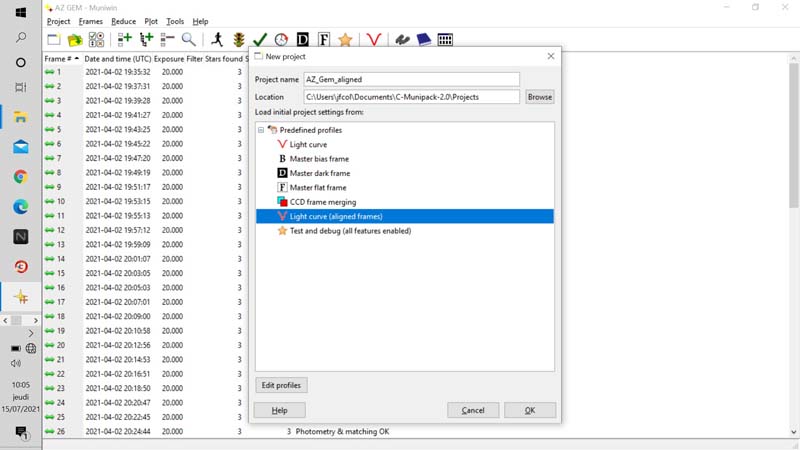
Saisir le nom de l'observateur ainsi que la latitude et la longitude (pour le calcul de la masse d'air)
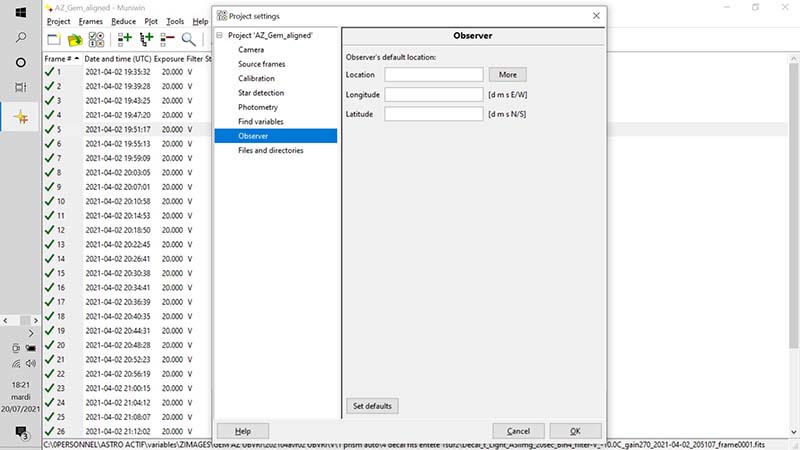
Saisir le gain de la caméra et le bruit de lecture
Le gain de la caméra sert à calculer le RSB des étoiles et l'incertitude finale à indiquer dans le rapport AAVSO
C'est donc une valeur très importante

Saisir les valeurs liées à la saturation, le binning éventuel et le décalage de temps si l'horloge du PC n'a pas été mise à jour
ET que l'on connapît l'écart à saisir (parc qu'on s'en est rendu compte après l'observation par exemple)


On choisit un répertoire entier. Il faut donc faire attention à ne laisser que les images qui vont être réduites
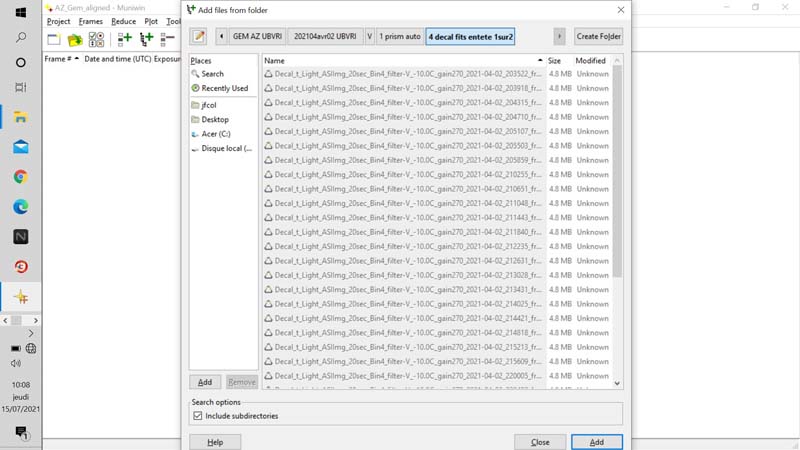

On peut cliquer sur une image (ici l'image n'a pas été fenêtrée par la droite)

On peut avoir des infos sur l'image

On peut aussi afficher le header de l'image fits
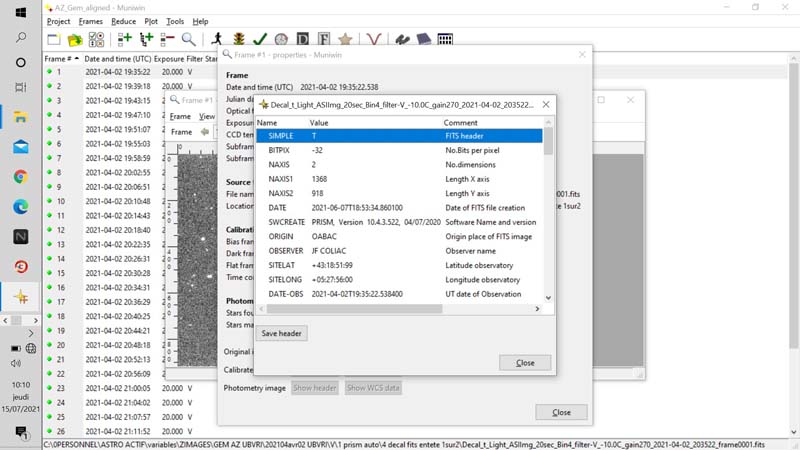


On va ensuite cliquer sur la coche verte pour effectuer la conversion

On a la possibilité de modifier le temps dans le header fits
C'est une option très importante SI un jour vous avez oublié de mettre l'heure du PC avant la prise de vue
ET que vous arrivez à connaître l'écart avec l'heure TU
Pour mesurer l'écart de temps APRES l'observation mais pas longtemps après, on :
- regarde l'heure avec les secondes avant de synchroniser avec windows
- note l'écart (en plus ou en moins)
- saisit cet écart dans la fenêtre
Evidemment il est beaucoup moins compliqué de mettre l'heure à jour avant de commencer les poses
Voir la page http://www.astrosurf.com/jfcoliac/02_comment_CDL_BOT/5_preparation/preparation.html
Si vous constatez un écart de plus de 1 sec entre l'heure du PC et l"heure TU, il vaut mieux ne pas envoyer les données à l'AAVSO

2) ANALYSER LE RSB DES ETOILES
Rappels : http://www.astrosurf.com/jfcoliac/01_principes_photometrie/1_resume_photometrie/rappels_photometrie.html
A ce stade, on peut connaitre la valeur du RSB des étoiles mais il est donné en décibel
Après avoir passé l'étape de la coche verte on peut vérifier la valeur du RSB.Il faut d'abord télécharger la carte AAVSO du champ sur le site aavso.org et le module VSP
http://astrosurf.com/jfcoliac/02_comment_CDL_BOT/4_aavso/aavso.html

Nous voyons qu'il y a deux étoiles dans le champ 115 et 125
Une des deux servira d'étoile "check" et l'autre d'étoile "comp"
Le nom est celui lié au filtre V dans la base de données AAVSO
Ici nous utilisons un Cassegrain de 200 f/12 avec 2400 mm de focale.
Le champ est donc vraiment petit.
Si nous avions un champ plus grand, plus d'étoiles pourraient être choisies
Ouvrir une image, cliquer sur "tool" puis sur "quick photometry" et enfin sur l'étoile variable
Des valeurs s'affichent à droite
Le RSB est exprimé en décibels.
Pour passer du RSB(db) au RSB "normal" on utilise la relation
RSB(db) = 10 log (RSB)
ou RSB = 10^(RSB(db)/10)
Ici nous avons RSB = 10^(19,8/10) = 95
Ce RSB de 95 correspond bien à celui que j'ai mesuré dans VPHOT
Peux-t-on retrouver ce RSB de 95 avec l'écran ? OUI !
Signal en ADU : 79829,3
Bruit en ADU : 840,1
RSB : 79829,3 / 840,1 = 95
Vérification de l'incertitude de mesure : 1 / 95 x 1,08 = 0,01 mag
On peut donc retrouver les chiffres avec quelques formules
ATTENTION : pour faire cette mesure, le gain de la caméra doit être correct
Si le gain ne correspond pas à celui de la caméra ou de la prise de vue, le RSB sera faux.
cliquer pour agrandir
3) CHOISIR LE DIAMETRE DU CERCLE DE MESURE CENTRAL ET LA LARGEUR DE L'ANNEAU DU CIEL
Rappels : http://www.astrosurf.com/jfcoliac/01_principes_photometrie/1_resume_photometrie/rappels_photometrie.html
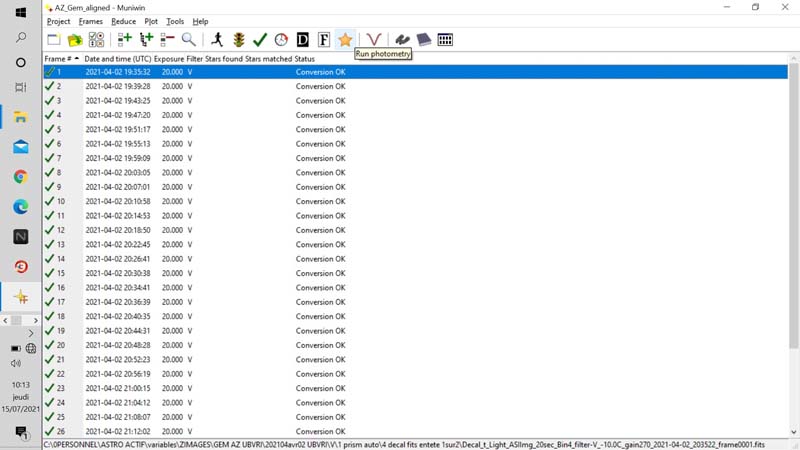
C'est une étape très importante

Nous voyons apparaître une fenêtre avec les rayons différents du cercle central
Il y en a plusieurs car le logiciel va nous aider à déterminer le bon rayon.
Si le rayon n'est pas correctement choisi, la CDL finale ne sera pas optimisée
Par défaut il y a certaines valeurs et nous voyons que la valeur la plus importante va jusqu'à un diamètre de 60 pixels.
Généralement le diamètre du cercle central est égal à 2 fois la FWHM de l'étoile
Cette dernière devrait être normalement de 2 ou 3 pixels
Donc le diamètre du cercle central doit être proche de 6 à 10 pixels

Les valeurs supérieures à 10 sont donc non pertinentes.
Il est préférable de sauter par pas de 0,5
On valide les fenêtres


4) CHOISR LES ETOILES DE COMPARAISON : COMP et CHECK ET SAUVEGARDER LA SEQUENCE
Rappels : http://www.astrosurf.com/jfcoliac/01_principes_photometrie/1_resume_photometrie/rappels_photometrie.htmlIl faut choisir au moins 3 étoiles pour que le processus soir possible : étoile VAR, COMP et CHECK
Cliquons sur l'image 1

Puis sur l'image 2

Regardons l'image 11 et 21


Nous voyons qu'elles sont décalées car le télescope n'a pas bien suivi.
Le décalage est important.
Ce soir là je n'avais pas eu le temps de mettre l'autoguidage car le minimum se produisait juste après le coucher du soleil
Il fallait aller vite.
Mais nous voyons que nous pouvons perdre des étoiles de comparaison à cause d'un mauvais suivi.
Choisissons maitenant la cible variable avec un clic droit sur la souris
Pour la reconnaître, il faut utiliser un logiciel avec le catalogue qui monte à la magnitude 14 environ (GAIA DR2)
Le logiciel CARTES DU CIEL est gratuit est parfaitement adapté.

Nous choisissons maintenant l'étoile "check avec un click droit sur la souris
J'ai choisi l'étoile la plus faible pour la "check" et gardé la plus brillante pour la "comp"
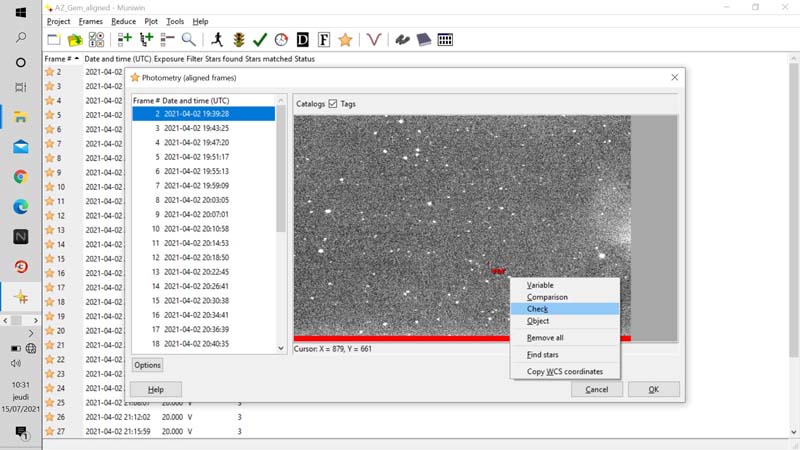
Choix de l'étoile "comp" avec un click droit sur la souris

Nous avons fini de choisir les 3 types d'étoiles
REDUCTION PHOTOMETRIQUE

COMPUTE HELIOCENTRIC CORRECTION
Les rapport AAVSO sont envoyés en format JD et non pas HJD
Le HJD est la correction du temps liée à la position de la Terre par rapport au Soleil.
Les observations réalisées par les amateurs sont faites depuis la Terre ce qui correspond au JD
Si l'on veut translater les observations sur le Soleil on utilise le HJD
Le HJD est utilisé par les photométristes de l'AAVSO pour calculer les O-C
voir la page http://www.astrosurf.com/jfcoliac/02_comment_CDL_BOT/9%20minimums/minimum.html
COMPUTE AIRMASS COEFFICIENT
Cliquons sur "compute airmass" car le rapport AAVSO demande cette information
Il faut pour cela renseigner la latitude et la longitude et les coordonnées de l'objet
ENSEMBLE PHOTOMETRY
cliquons sur "ensemble photometry" si il y a au moins deux étoiles comp (hors check)
Si il n'y a qu'une étoile comp, ce n'est pas nécessaire de cliquer sur "ensemble photometry"
Remplissons
les champ dessous pour que le logiciel calcule l'airmass, c'est
à dire la hauteur de l'objet au-dessus de l'horizon.

Sauvegardons la séquence AAVSO si l'on doit réobserver cette étoile

Le logiciel affiche une courbe indiquant la déviation minimum pour chaque diamètre du cercle central.
Nous voyons clairement qu'il ne faut pas utiliser n'importe quel diamètre de cercle.
L'optimum est l'ouverture n°8 cad rayon de 6 pixels.

La CDL s'affiche.
Nous voyons deux points abbérants apparemment. Supprimons les en cliquant dessus.




ANALYSE PHOTOMETRIQUE
6) ANALYSER LES MESURES
ANALYSE DE L'OUVERTURE
Maintenant nous allons voir l'effet du changement du diamètre du cercle central sur les données
Choisissons l'ouverture n°2


ANALYSE DES ECARTS VAR COMP CHECK
La courbe V-K1 devrait être similaire à la courbe V-C puisque l'étoile check est censée ne pas varier et la variable oui

Par contre, la courbe C-K1 devrait être plutôt plate car les deux étoiles sont censées être non variables
Les différences doivent être de l'ordre du centième de magnitude.
Si les écarts sont plus importants, c'est qu'il s'est passé un problème


Puis affichons l'altitude, nous voyons que les deux courbes sont opposées
L'une est croissante alors que l'autre est décroissante, mais elles montrent la même chose
la variation de hauteur de l'objet au cours des poses

Affichons maintenant l'heure à la place du jour julien

ENVOI DES DONNEES FORMAT AAVSO
7) CREATION DU RAPPORT
cliquons sur "save as" pour sauvegarder le rapport AAVSO

Choisissons l'option "rapport aavso"

On entre son code AAVSO que l'on a préalablement crée sur le site de l'AAVSO
puis le filtre (V) puis le nom de la séquence AAVSO (indiquée en haut à droite de la carte de champ)
puis un commentaire si il y a quelque chose à signaler.

Entrons le nom de l'étoile "comp" affichée dans la séquence AAVSO
IL NE FAUT PAS CHANGER CE NOM INDIQUE SUR LA CARTE
puis la magnitude (mêmes caractères avec une virgule)
On utilise la séquence AAVSO sur VSP

Puis on indique le nom de l'étoile "check" mais pas sa magnitude


Voilà le fichier a été généré.
Il faut maintenant le retrouver (généralement dans le répertoire "users" de muniwin dans windows
CONSULTATION DES DONNEES PAR L'OBSERVATEUR8) VERIFICATION DES MESURES ENVOYEES
Le rapport final doit être uploadé sur le site de l'AAVSO module WEBOBS

Le fichier ci-dessous a déjà été uploadé il ne peut pas l'être une deuxième fois
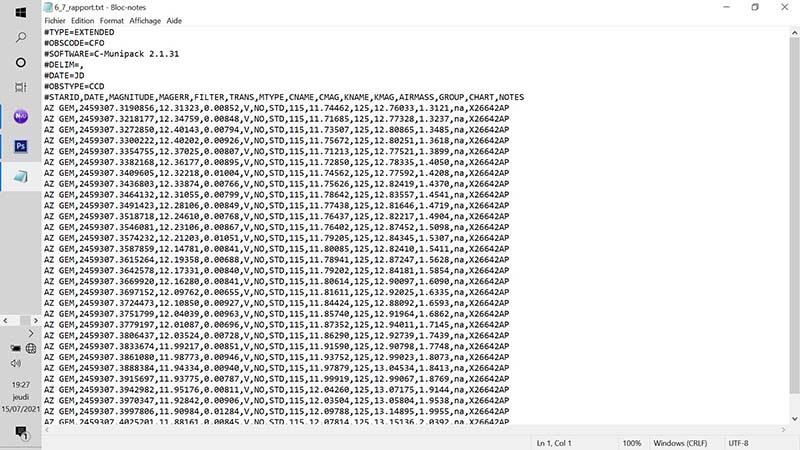
Indiquer une mesure de magnitude et son incertitude avec 5 décimales n'a pas de sens puisque les magnitudes indiquées
dans le module VSP en ont moins.
Je serai plutôt enclin à ne laisser que 3 décimales en passant les data dans Excel
Une fois que le fichier txt est généré, aller ensuite sur le module LCG de l'AAVSO
Entrer le jour julien qui entoure l'observation, quelques jours avant et après

Et voilà nous venons de participer activement à l'amélioration de nos connaissances sur les étoiles variables.
C'est une goutte d'eau mais c'est une goutte de plus... pour faire avancer la science.

